php小編子墨在使用電腦連接印表機時,常常會遇到自動安裝驅動失敗的問題。這個問題可能是由於驅動檔案損壞、作業系統不相容或網路連接問題引起的。在遇到這個問題時,我們可以嘗試一些簡單的解決方法,例如重新下載驅動檔案、檢查系統相容性或重新連接網路。本文將介紹一些常見的解決方法,幫助大家解決電腦連接印表機自動安裝驅動失敗的問題。
在安裝前,請確保徹底卸載電腦中先前安裝的其他印表機驅動程式和軟體。可以透過控制面板的「新增/移除程式」或使用第三方卸載工具來完成。
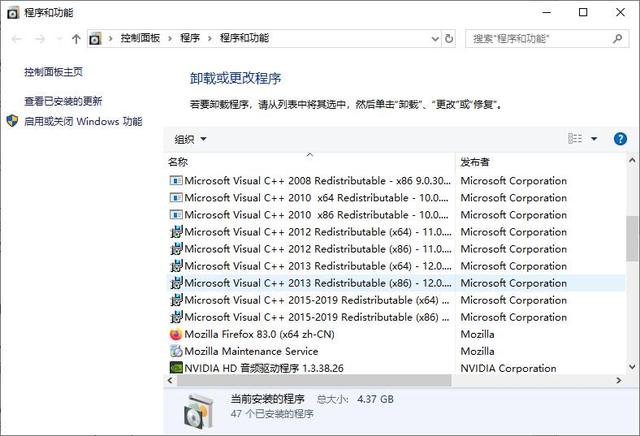
2、 安裝驅動程式時,請務必關閉防毒軟體及防火牆:如果是免費的,建議先將其卸載
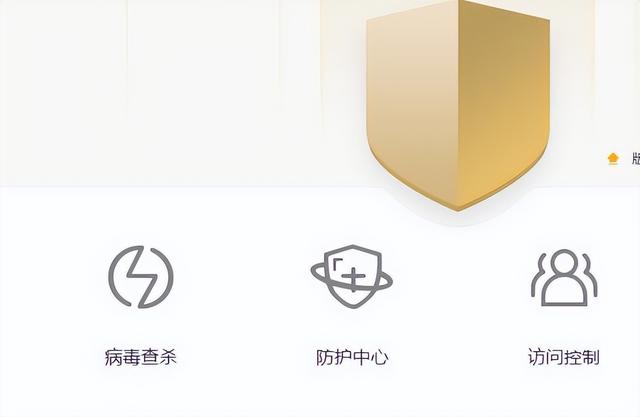
3、如果是使用USB連接,請確保USB線的長度不超過2公尺。如果使用筆記型電腦,請考慮更換為桌上型電腦,並使用桌上型電腦後置USB連接埠進行測試。通常情況下,USB線越粗越好。同時,開啟電腦的裝置管理員,取消所有USB Root Hub選項中電源管理的勾選。

確保印表機和需要連接的電腦在同一網路下,無論是有線或無線網路。同時,使用ping指令測試印表機的IP位址,確保不會有資料包遺失。

請檢查電腦上是否已安裝.NET Framework。開啟控制台,點選"新增/移除程式"(或"程式"),尋找.NET Framework。請注意,.NET Framework不支援向下相容,所以如果需要,可以卸載並重新安裝。
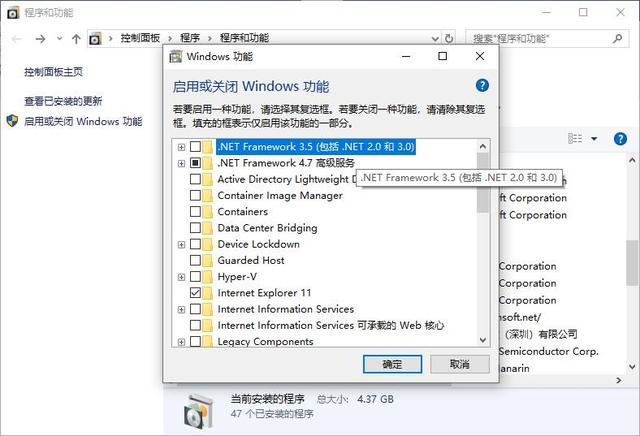
6、 重新啟動print spooler服務:右鍵桌面上的電腦/我的電腦/這台電腦/--管理---電腦管理-- -服務與應用程式 --服務---print spooler 關閉,然後重新啟動電腦,再次設定開啟
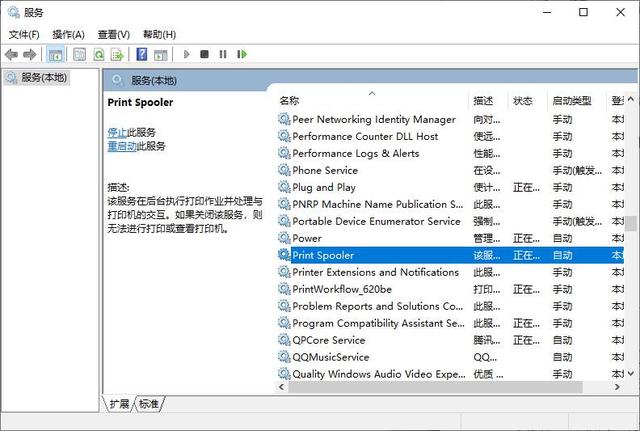
7、重新啟動Windows Image Acquisition (WIA):在電腦管理-服務裡面重啟Windows Image Acquisition (WIA)服務測試,參考第6步

點擊輸入圖片描述(最多30字)
以上是電腦連接印表機自動安裝驅動失敗的詳細內容。更多資訊請關注PHP中文網其他相關文章!




